Bezetting instellen
Bezetting instellen en beheren

Je kan in Shiftbase een bezetting instellen. Op deze manier kan je in één oogopslag controleren of het rooster voldoet aan de gewenste eisen.
Om gebruik te maken van de bezetting-functie, moet dit aangezet worden in de rooster-instellingen. Vervolgens kan je de bezetting zichtbaar maken door naar het tabblad Rooster te gaan en rechtsboven op de knop Filters te klikken. In deze lijst moet Toon bezetting worden aangevinkt.

Als dit aanstaat zie je in het werkrooster een bezetting-balk per afdeling en team verschijnen. Je kunt daarmee een bezetting per team en één algemene bezetting voor de gehele afdeling instellen.

Als je een bezetting aan een dag wilt toevoegen, ga je met je muis op een vak staan. Zodra het Plus-icoon verschijnt klik je hierop.

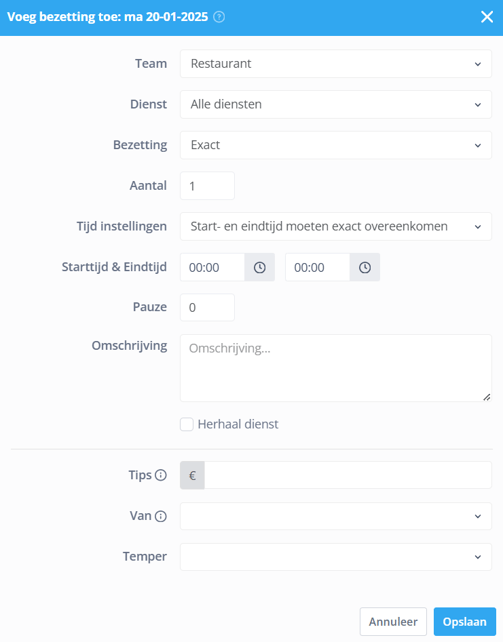
-
Team: Selecteer hier voor welk team de bezetting ingesteld moet worden.
-
Dienst: Voor welke dienst een bezetting ingesteld moet worden.
-
Bezetting:
- Minimaal: Het aantal diensten dat minimaal ingeroosterd moet worden.
- Maximaal: Het aantal diensten dat maximaal ingeroosterd mag worden.
- Exact: Het exacte aantal diensten dat ingeroosterd moet worden. -
Aantal: Het aantal diensten waaraan het rooster moet voldoen.
-
Tijd instellingen: De tijden waar aan de diensten moeten voldoen.
- Start- en eindtijd zijn niet relevant
- Start- en eindtijd moeten liggen buiten
- Moet beginnen om
- Moet eindigen om
- Start- en eindtijd moeten exact overeenkomen -
Pauze: De gewenste pauze-tijd.
-
Omschrijving: Komt alleen terug bij de bezetting.
-
Herhaal dienst: Vink dit aan als je de bezetting wilt herhalen. Je kan hier de frequentie, einddatum en dagen van de herhaling invullen.
- Vrije velden: Indien je vrije velden hebt ingesteld, zullen deze hier ook zichtbaar zijn. Zie in de afbeelding als voorbeeld: Tips, Van en Temper
👀 Voorbeeld: Je zou kunnen aangeven dat er op maandag exact 3 dagdiensten ingeroosterd moeten zijn. Wanneer er slechts 2 diensten zijn ingeroosterd, wordt er aangegeven dat er nog 1 dagdienst op maandag ontbreekt.
💡 Tip: Het is ook mogelijk de gewenste bezetting van een dienst toe te voegen door simpelweg de dienst uit het werkrooster in de bezetting-balk te slepen.
🚀 Extra tip: Vanuit de bezetting kan je de dienst direct inroosteren door deze naar een tijdvak van een medewerker te slepen.

Met de teller in de bezetting wordt aangegeven of het huidige rooster voldoet aan de ingestelde gewenste bezetting. Hierin vind je aan de linkerkant het aantal ingeroosterde diensten, en aan de rechterkant het gewenste aantal diensten.
 Heb je het antwoord gevonden?
Heb je het antwoord gevonden?-1.png?width=180&height=60&name=shiftbase-text-logo-transparent-dark%20(3)-1.png)